Como criar um logotipo retro com designer de afinidade

Fácil de usar e com uma série de ferramentas criativas sob sua cinta, o designer de afinidade é uma ótima alternativa para Adobe Illustrator. . Então, se você está trabalhando em um novo Design de logotipo. , Por exemplo, tem tudo o que você precisa para criar um design único e impressionante.
Neste tutorial, mostrarei como ir retro, usando gradientes e efeitos de camada para criar um logotipo de estilo de 1980 em estilo de afinidade. Precisa da fonte perfeita? Veja a nossa escolha do topo Fontes de script grátis .
01. Configure seu texto base
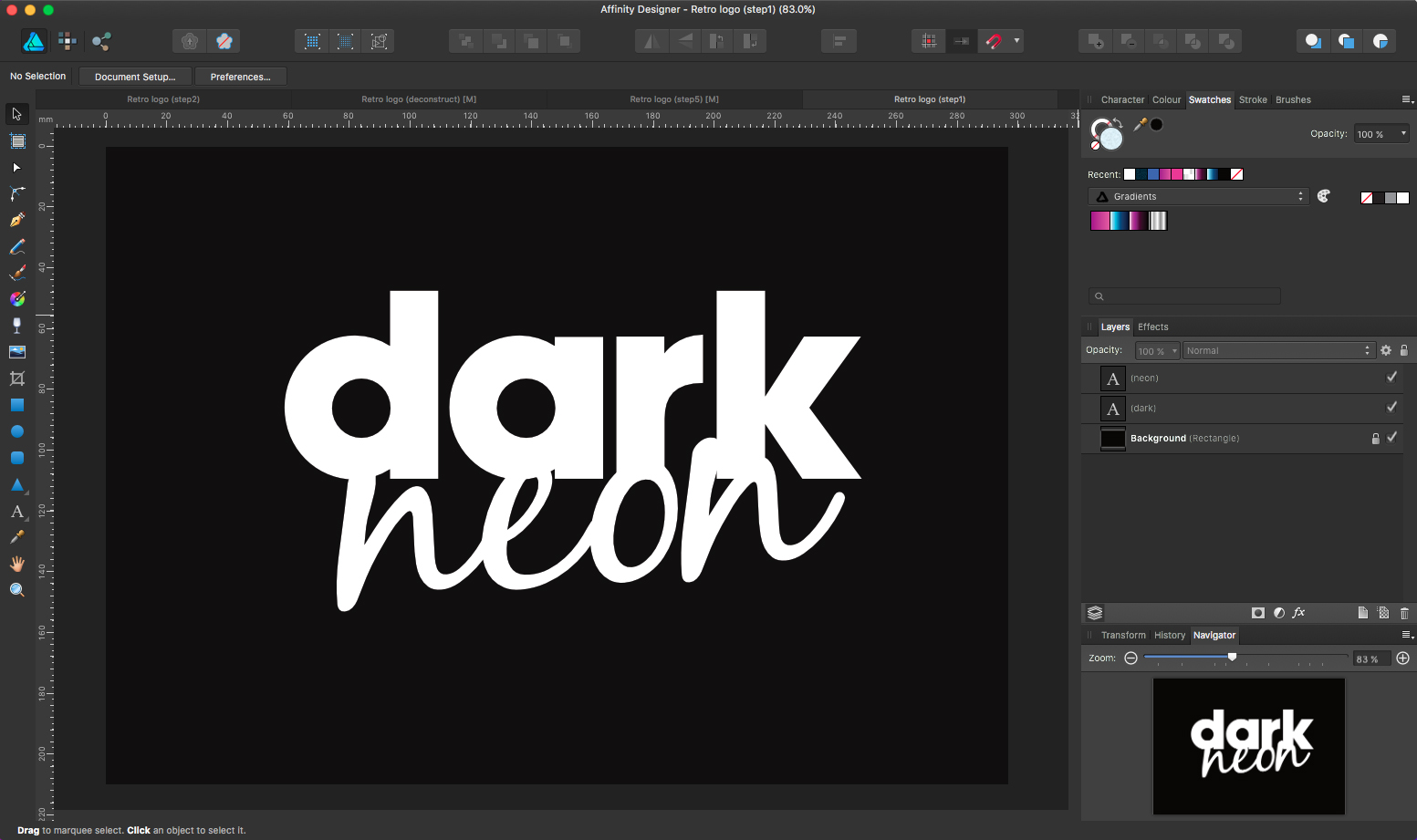
Primeiro, crie um novo documento (CMD + N) dando-se espaço suficiente para sua tipografia. Selecione a ferramenta retângulo (m) e desenhe em um fundo preto. A ferramenta de preenchimento e curso pode ser encontrada no canto superior direito da interface. Selecione a ferramenta de texto artístico (t) e defina sua cópia. Digite um decente laje sans serif. e fonte de script para obter a sensação dos anos 80 (confira nossa Melhores fontes gratuitas para designers postar para inspiração).
02. Adicione um gradiente
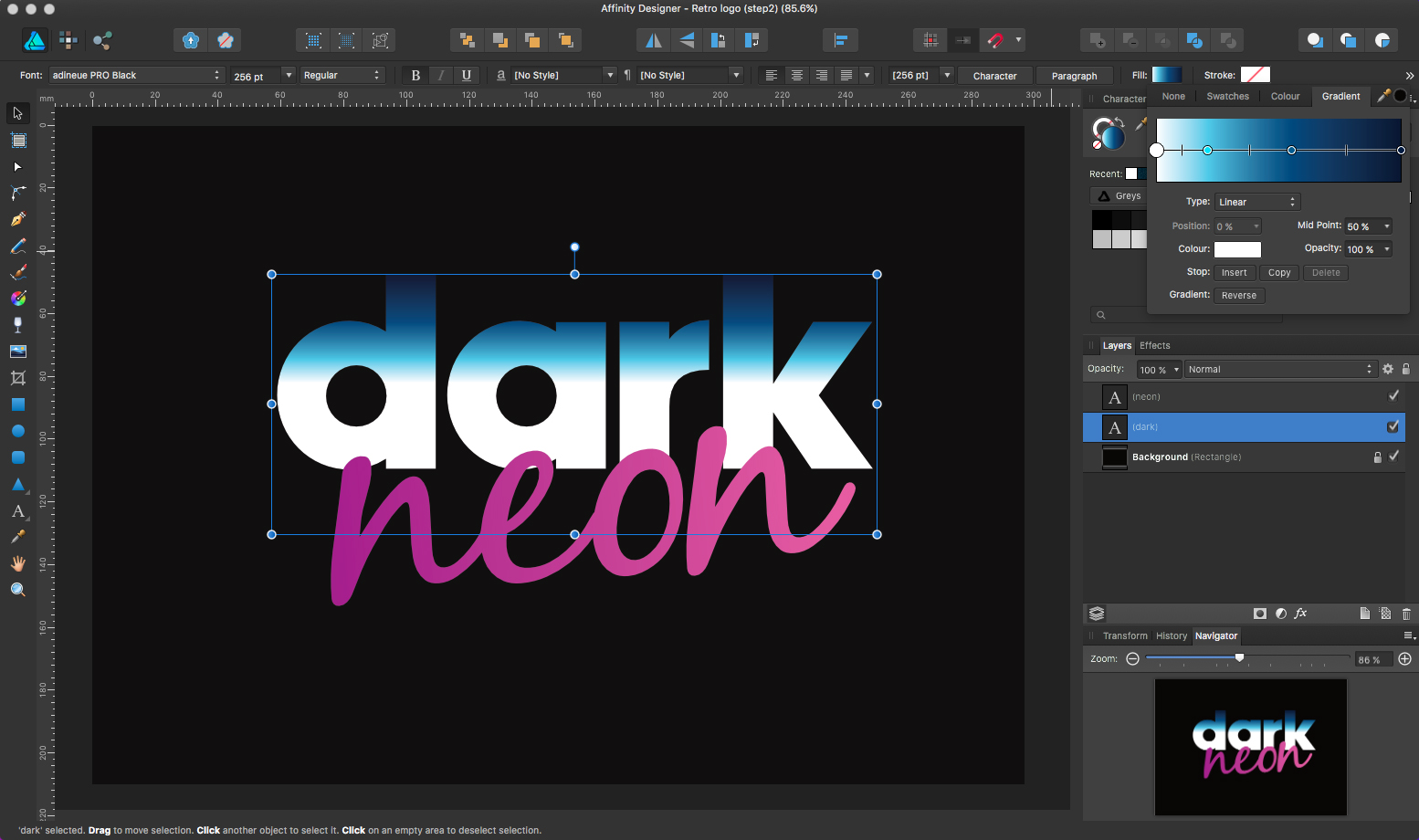
Para obter esta aparência dos anos 80, a maioria do design é montada com gradientes. Neste caso, eu usei: um para o céu, um para o horizonte, um para o contorno e outro para a cópia de néon. Para criar gradientes no Designer, é fácil. Basta selecionar seu objeto e clicar na ferramenta de preenchimento e uma janela aparecerá abaixo e, em seguida, selecione a guia Gradiente. Para adicionar mais cores ao seu gradiente basta clicar duas vezes ao longo da linha de gradiente.
03. Personalize o gradiente
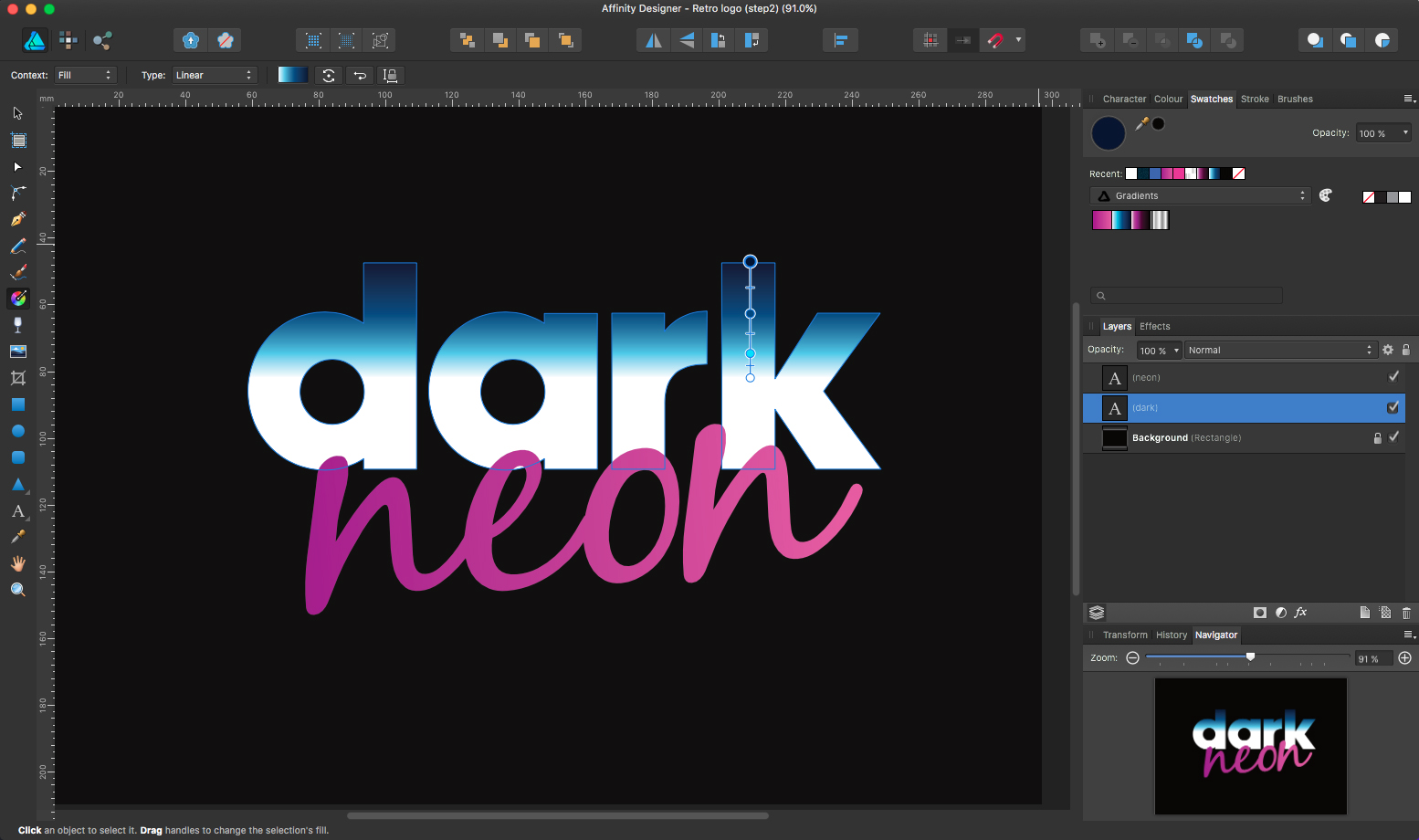
Para salvar seu gradiente, clique na guia Swatch abaixo da janela gradiente. Ao lado do menu de cores suspensas, há um ícone de pequena paleta. Clique aqui. Para alterar a direção do seu gradiente, selecione a ferramenta de preenchimento (g), esta trará um guia que permitirá que você a mova.
04. Desenhe em algumas formas
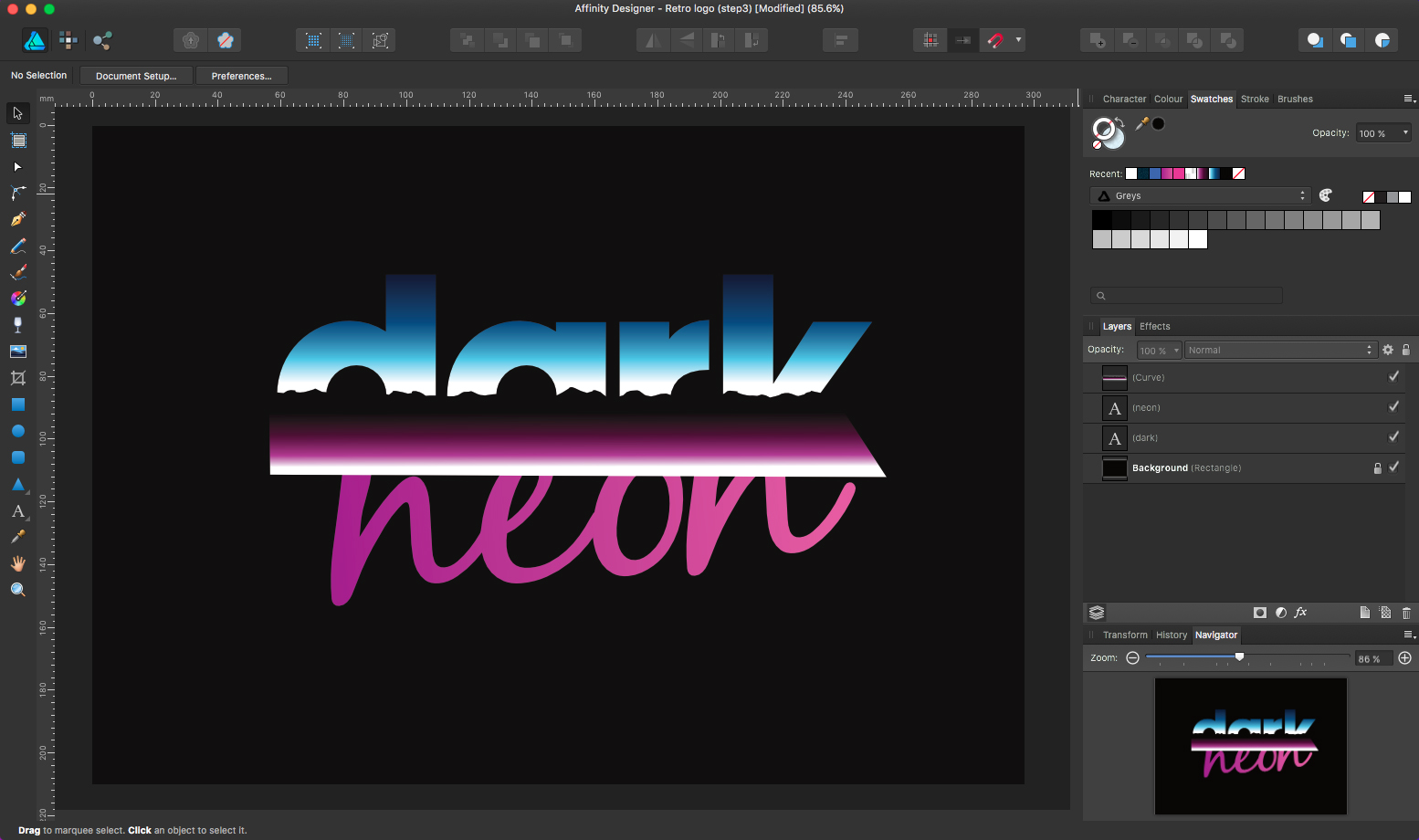
Para o horizonte, selecione a ferramenta Caneta (p) e desenhe uma linha irregular no meio do texto. Crie uma forma que preenche a metade inferior do tipo e adicione seu gradiente roxo. Em seguida, simplesmente corte (cmd + x), certifique-se de que seu texto tenha sido selecionado e cole dentro (cmd + alt + v). Se você precisar mover essa forma dentro do tipo, clique na seta ao lado da camada na janela da camada, e a forma de selecionar e mover deve ser aberta abaixo.
05. Adicione um brilho

Para adicionar um gradiente ao derrame do tipo, clique na ferramenta AVC, no canto superior direito da interface, adicione o gradiente de contorno preto e branco alternado. Para alterar a direção do gradiente de estrutura de tópicos, selecione a ferramenta de preenchimento (g), para chegar ao contorno. No canto superior esquerdo, há um menu suspenso de contexto, mude isso de preenchimento para acidente vascular cerebral. Para o efeito, precisamos ir de canto para o canto para dar a aparência de um brilho.
06. Faça o brilho de néon
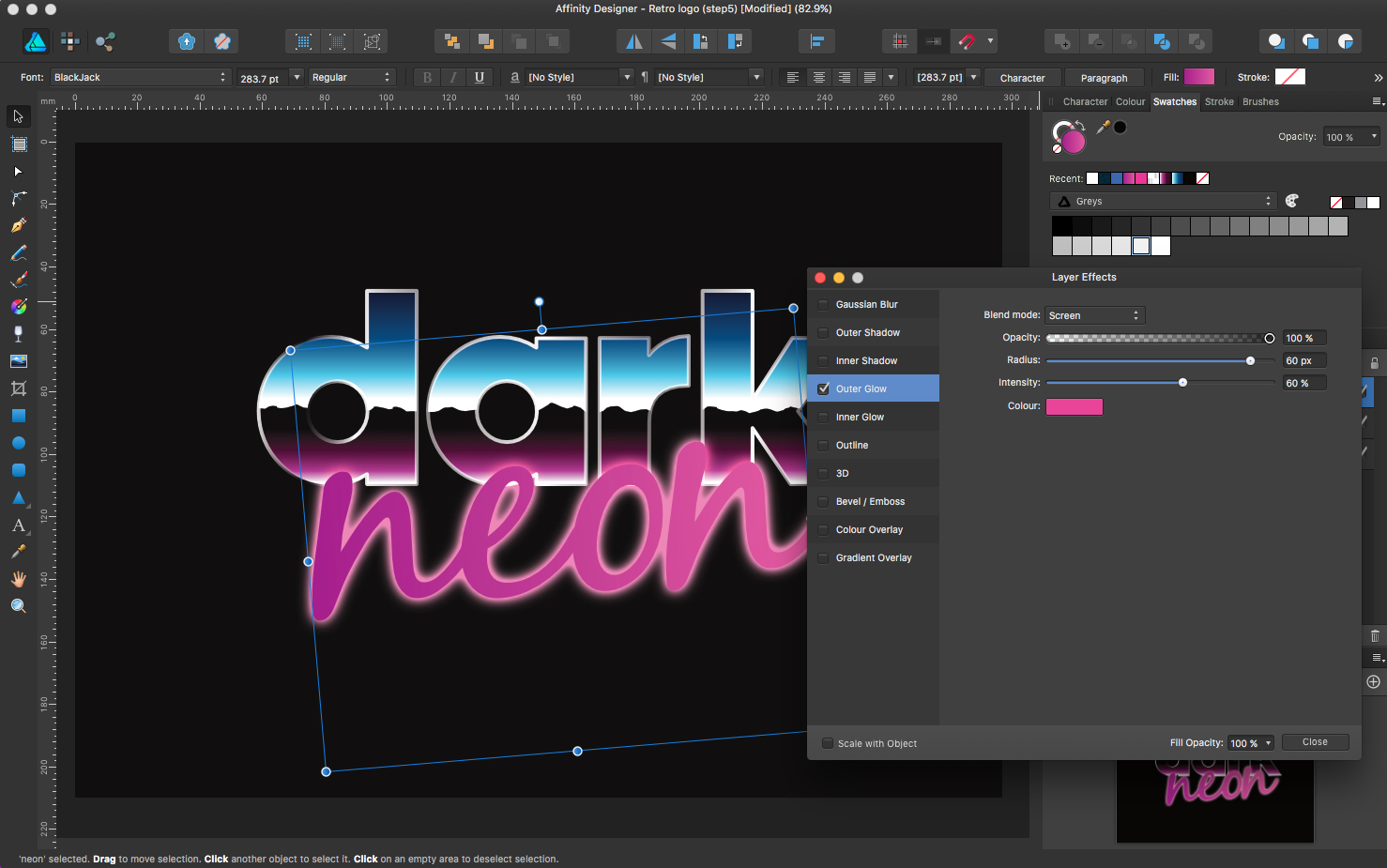
Para a parte de néon, adicione um rosa escuro a um gradiente rosa claro e selecione o ícone FX na parte inferior da paleta de camadas. Isso trará a janela de efeitos da sua camada. Aqui está onde estamos gong para adicionar um brilho externo e o efeito Bevel / Emboss. Para o brilho externo, mantenha o modo Blend na tela e altere o 'raio e intensidade' para obter o efeito desejado. Dando-lhe uma cor rosa meados de ajudar a terminar o efeito.
07. Ajuste as cores
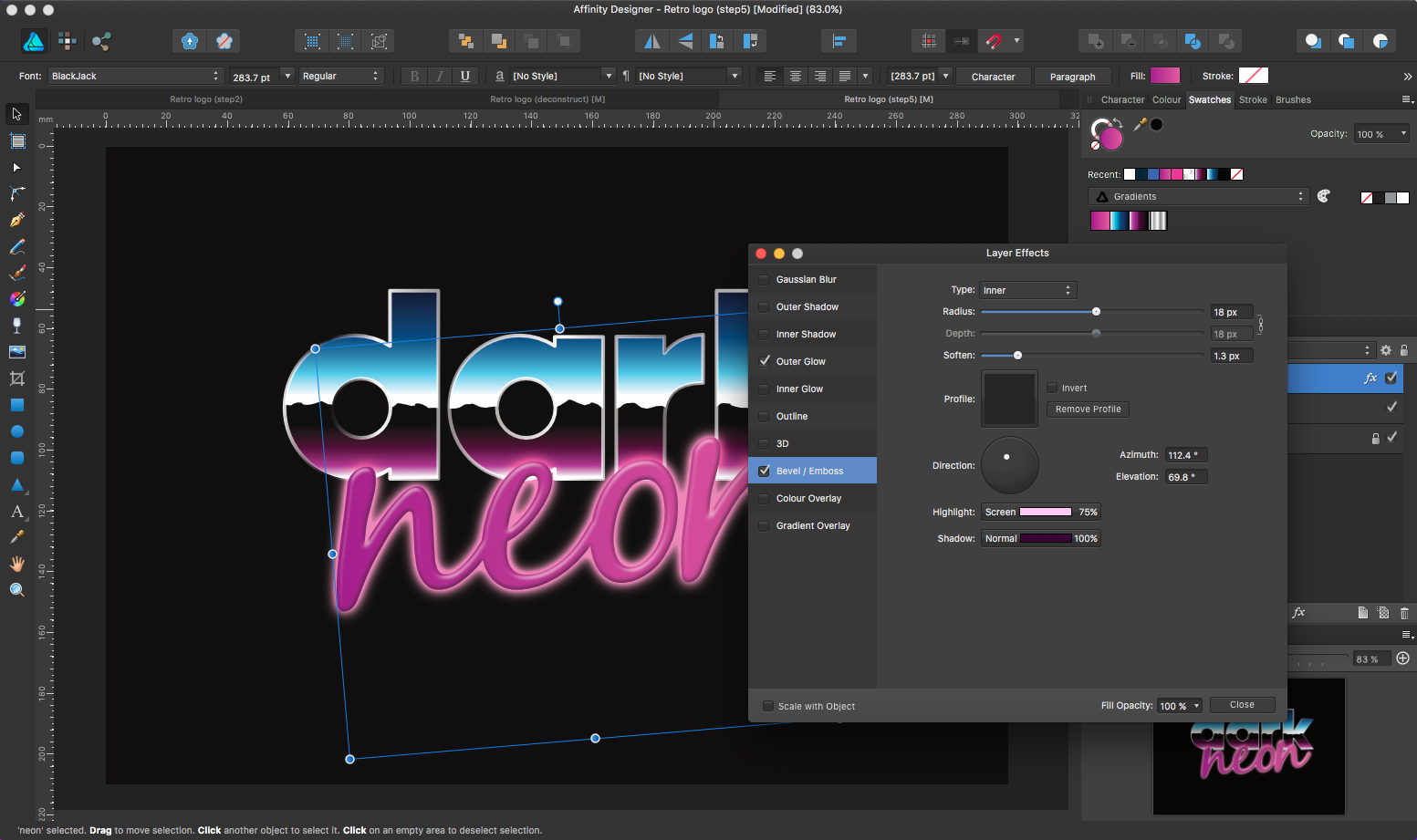
Depois de marcar a caixa Bevel / Emboss, verifique se o tipo de BEVEL está definido como 'Inner'. Alterando o 'raio e amolecer' lhe dará a borda ao ajustar a direção da luz, e 'Destaque e Mostrar Cor' deve adicionar os detalhes. Eu dei o destaque um tom rosa / branco e a sombra um roxo profundo.
08. Decore com flares
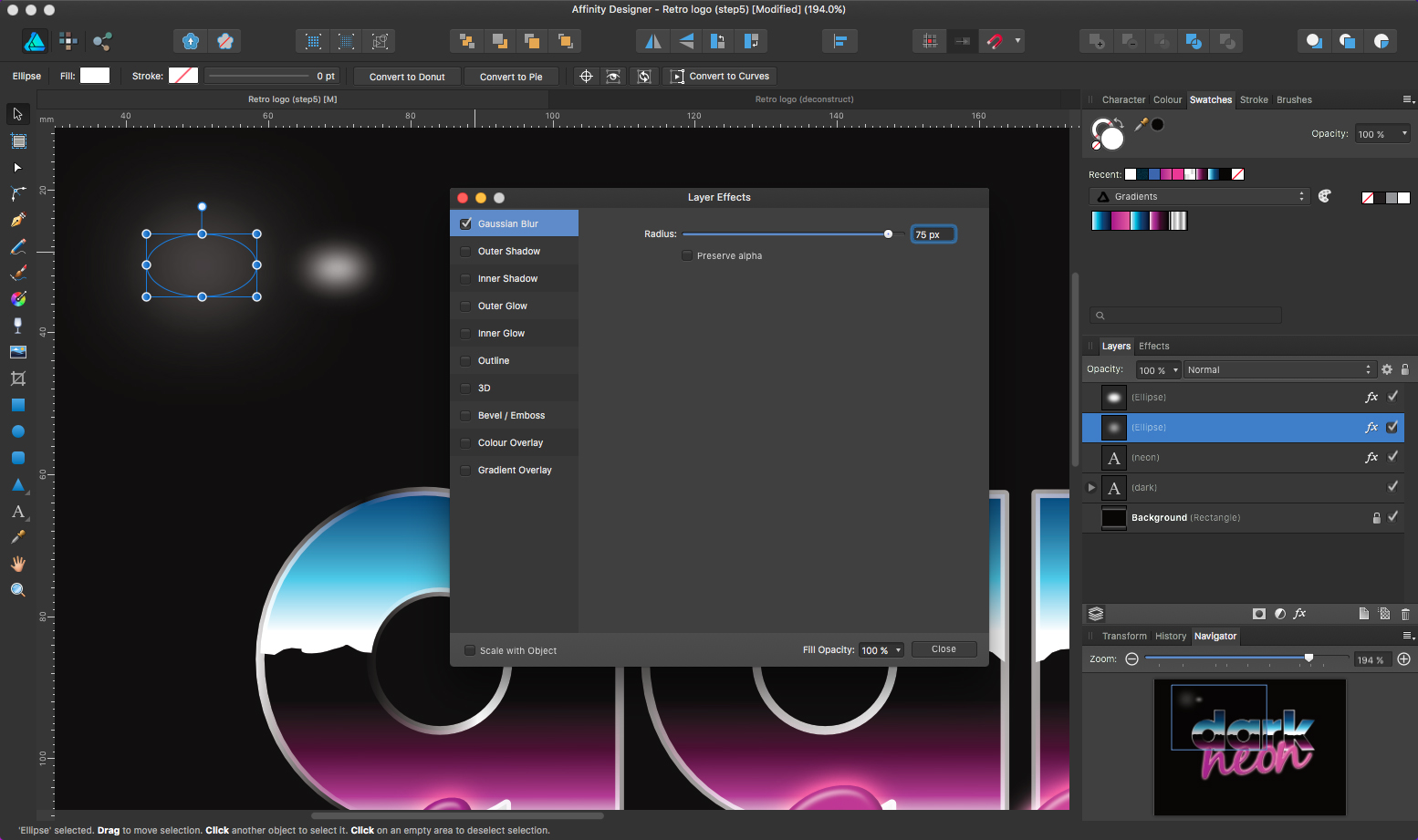
Para os flares, desenhe duas elipses com a ferramenta de elipses (m), uma maior que a outra. Em seguida, adicione um efeito de camada de borrão Gaussian com o ícone FX, tornando o maior mais turva que quanto menor. Usando a tecla Shift, selecione os dois e coloque-os em cima uns dos outros. É uma boa ideia agrupar (cmd + g) nesse ponto. Copiar (CMD + C) Tanto quanto você precisa e movê-los para as partes brancas do esboço para dar o efeito do brilho.
09. Crie uma forma para acompanhar o texto
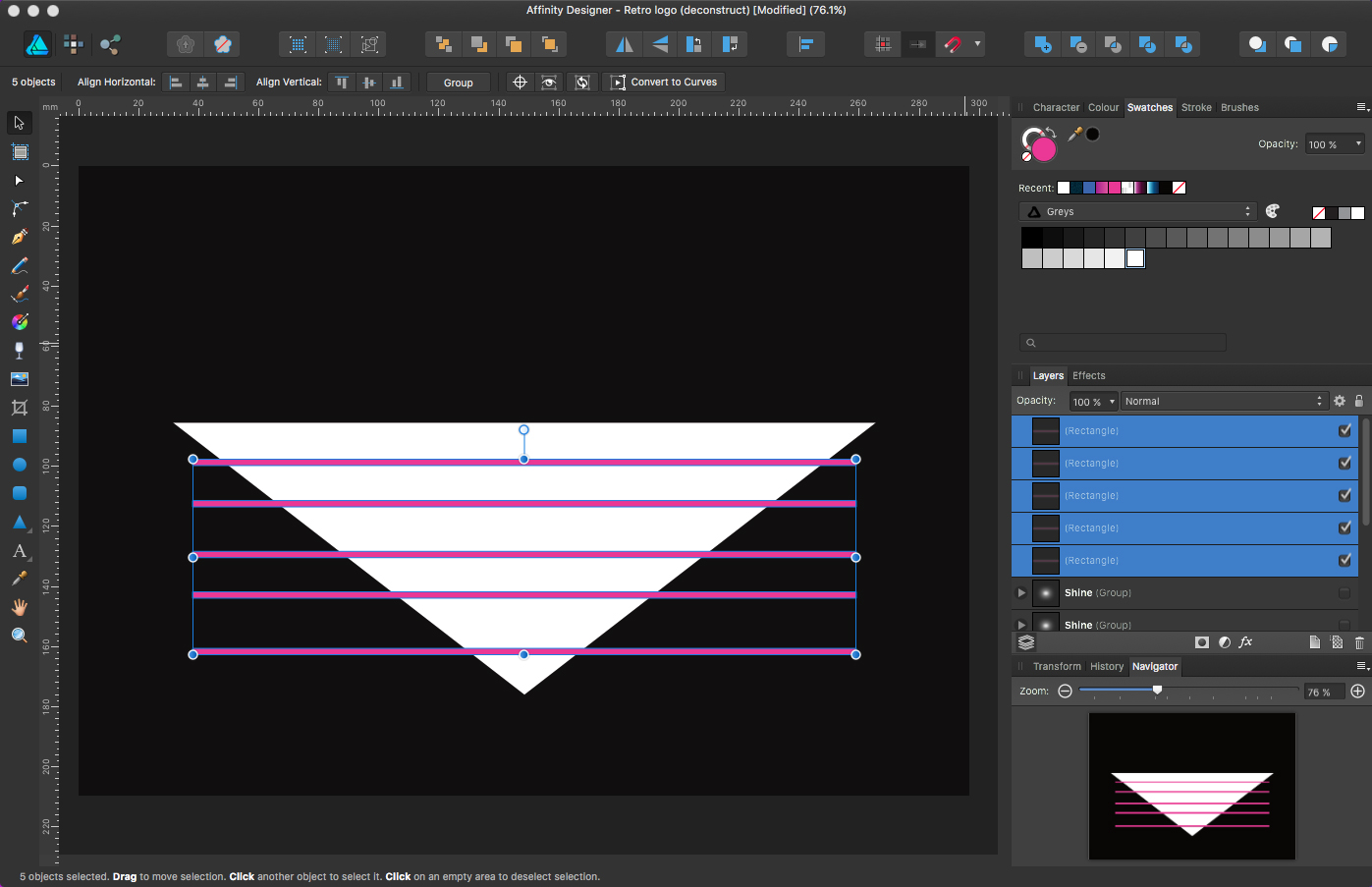
Selecionando a ferramenta Triângulo, desenhe um triângulo e use o ponto de âncora do meio para girar 180 graus. Uma vez feito, desenhe cinco retângulos (m) espaçando-os uniformemente e combiná-los junto com o ícone Adicionar, um círculo azul e quadrado juntos no canto superior direito da interface. Em seguida, selecionando o triângulo e o retângulo, subtrai-os usando o ícone ao lado do ícone Adicionar. Uma vez preenchido com um azul escuro, você pode precisar mover a forma atrás do logotipo principal. Você pode fazer isso usando (cmd + [) e (cmd +]) para movê-lo uma camada para frente e para trás.
10. Overlay algum ruído

Para adicionar os toques finais, aplicaremos algum ruído. A maneira mais fácil de fazer isso é desenhar um retângulo sobre todo o logotipo e preencher com branco. Quando você clica na ferramenta de preenchimento (neste caso para a esquerda), selecione a guia Cor. Na parte inferior, há um controle deslizante de opacidade, se você clicar no pequeno círculo ao lado, ele mudará para um controle deslizante de ruído. Deslize isso para adicionar tanto barulho quanto você quiser. Tudo o que você precisa fazer agora, altere o modo de mistura de camada do normal para multiplicar. Tarefa concluída.
Artigos relacionados:
- Como desenhar com a foto da afinidade para iPad
- 10 exemplos icônicos de design de memphis
- 5 tendências de design de logotipo para 2018
Como - Artigos mais populares
Como desenhar músculos
Como Sep 16, 2025Saber como desenhar músculos em movimento adicionará fluidez e movimento em uma imagem imóvel. Este tutorial estudará os bra�..
Máscara de imagem de trabalho Magia com Houdini
Como Sep 16, 2025Se você estiver interessado em aprender mais sobre Houdini, certifique-se de participar de gerar Nova York (24 a 25 de abri..
Reconstruir um site de 2004 em Flash para 2018
Como Sep 16, 2025Em 1999, construí meu primeiro site usando o Web Studio 1.0. Web Studio foi uma interface gráfica do usuário. Foi possível criar um novo Página de destino e arraste e solt..
4 passos para melhor vdm com zbrush
Como Sep 16, 2025Artista 3D freelance e palestrante do vértice Maya Jermy mostra como dominar VDM. Ela estará aparecendo em ..
Como usar o markdown no desenvolvimento da Web
Como Sep 16, 2025Como desenvolvedores da Web e criadores de conteúdo, geralmente gastamos muito tempo escrevendo texto que esteja envolvido por d..
Como obter mais de texturas digitais
Como Sep 16, 2025O trabalho digital libera você para fazer quantos erros quiser, em um espaço de trabalho onde o elemento de risco é retirado. ..
Top Dicas para refinar suas técnicas de ilustração de mão-extraídas
Como Sep 16, 2025Eu estive fazendo arte de lápis. Desde a minha infância, quando eu carregaria um lápis e papel comigo. Colorir ..
Categorias
- AI E Aprendizado De Máquina
- Airpods
- Amazonas
- Amazon Alexa E Amazon Echo
- Amazon Alexa & Amazon Echo
- TV Amazon Fire
- Amazon Prime Video
- Android
- Telefones E Tablets Android
- Telefones Android E Tablets
- Android TV
- Apple
- Apple App Store
- Apple Homekit & Apple HomePod
- Música Da Apple
- Apple TV
- Apple Watch
- Apps & Web Apps
- Aplicativos E Aplicativos Da Web
- Áudio
- Chromebook & Chrome OS
- Chromebook & Chrome OS
- Cromecast
- Cloud & Internet
- Cloud & Internet
- Nuvem E Internet
- Hardware De Computador
- Histórico De Computadores
- Cordão Cordão E Streaming
- Corte E Streaming De Cordões
- Discord
- Disney +
- DIY
- Veículos Elétricos
- Ereaders
- Essenciais
- Explicadores
- Jogos
- Geral
- Gmail
- Assistente Do Google & Google Nest
- Google Assistant E Google Nest
- Google Chrome
- Documentos Do Google
- Google Drive
- Google Maps
- Google Play Store
- Google Folhas
- Slides Do Google
- Google TV
- Hardware
- HBO MAX
- Como
- Hulu
- Slang E Abreviaturas Da Internet
- IPhone & IPad
- Kindle
- Linux
- Mac
- Manutenção E Otimização
- Microsoft Edge
- Microsoft Excel
- Microsoft Office
- Microsoft Outlook
- Microsoft PowerPoint
- Equipes Da Microsoft
- Microsoft Word
- Mozilla Firefox
- Netflix
- Nintendo Switch
- Paramount +
- PC Gaming
- Pavão
- Fotografia
- Photoshop
- PlayStation
- Privacidade E Segurança
- Privacidade E Segurança
- Privacidade E Segurança
- Roundups Do Produto
- Programação
- Framboesa Pi
- Roku
- Safari
- Samsung Telefones E Tablets
- Telefones E Tablets Samsung
- Folga
- Casa Inteligente
- Snapchat
- Mídia Social
- Espaço
- Spotify
- Tinder
- Solução De Problemas
- TV
- Videogames
- Realidade Virtual
- VPNs
- Navegadores Da Web
- WiFi E Roteadores
- Wifi E Roteadores
- Windows
- Windows 10
- Windows 11
- Windows 7
- Xbox
- YouTube & YouTube TV
- TV YouTube E YouTube
- Zoom
- Explantadores







